مرتبسازی اطلاعات در جدول، یکی از بهترین قابلیتهای ورد است و امکان ارائه بهتر و موثرتر دادهها را فراهم میکند. اما ماجرا به همینجا ختم نمیشود! بلکه سازندگان این نرمافزار، امکانات جالبی برای سفارشیسازی جداول مثل تقسیم و ادغام خانهها را نیز برای کاربران فراهم کردهاند.
اگر در حال ویرایش پایان نامه هستید یا مراحل آخر نگارش و ترجمه را پشت سر میگذارید، قطعا به این امکانات ورد نیاز پیدا خواهید کرد. کافیست در این مطلب همراه سایت ترجمه ترجمیک باشید تا صفر تا صد ادغام و تقسیم خانههای جدول در ورد را بیاموزید.
مطالب مرتبط:
تکرار خودکار سطرهای جدول در بالای هر صفحه در ورد
در این مطلب خواهید خواند:
آموزش تصویری تقسیم خانههای جدول در ورد
برای تقسیم خانه های جدول میتوانیم از سه طریق اقدام کنید.
روش اول: استفاده از گزینه Split Cells
- خانه مورد نظر خود را انتخاب کنید.
- بر روی آن راست کلیک نموده و گزینه Split Cells را انتخاب کنید.
روش دوم: استفاده از تنظیمات مربوط به جدول
- برای انجام دستورات مشابه می توانید، به بخش Table Tools و Layout رفته و سپس گزینه Split Cells را انتخاب کنید.

- در پنجرهای که در ورد برای شما باز میشود، میتوانید یک خانه را به تعداد خانههای موردنظر تقسیم نمایید (حالت پیش فرض تبدیل ۱ خانه به ۲ خانه در جدول است).
- پس از تایید شما تغییرات مورد نظرتان اعمال گردد.

مطالب مرتبط:
روش سوم: تقسیم دستی خانههای جدول
شما میتوانید از طریق دستورالعمل زیر به صورت دستی نیز خانههای جدول را تقسیم بندی کنید:
- ابتدا به قسمت Table Tools و ِDesign بروید.
- در بخش Draw Borders، گزینه Draw Table را انتخاب کنید، بدین ترتیب به سادگی میتوانید تقسیمات مربوطه را مطابق دلخواه خود انجام دهید.
مطالب مرتبط
چگونه فایل ورد را پرینت بگیریم؟
چگونه در ورد یک جدول را به دو جدول تقسیم کنیم؟
برای تبدیل یک جدول بزرگ به دو یا بیش از دو جدول مراحل زیر را دنبال کنید.
- نشانک را در جایی که میخواهید تقسیم جدول صورت بگیرد، قرار دهید.
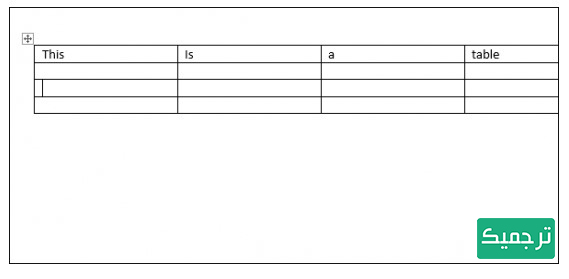
- به بخش Table Tools و Layout بروید و در بخش Merge گزینه Split Table را انتخاب کنید.
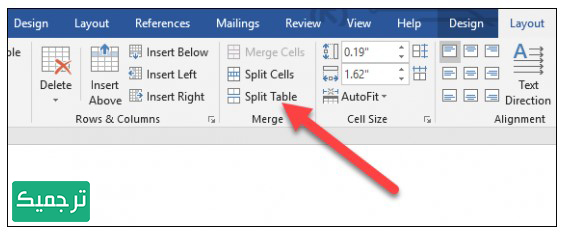
- اکنون جدول شما از بخش انتخابی به دو جدول تبدیل شده است. با تکرار این کار میتوانید تعداد جداول را افزایش دهید.

سخن پایانی
اکنون میدانید که چگونه خانهها و جدولها را در ورد تقسیم و ادغام کنید. اگر میخواهید روش کار در ذهنتان بماند باید به خوبی تمرین کنید. امیدواریم این مطلب برای شما مفید و کاربردی بوده باشد و کار شما را سادهتر کند.
اگر قصد ترجمه مدارک، ترجمه متون، ترجمه تخصصی و تولید محتوای متنی را دارید، ترجمیک همراه شماست. کافی است به صفحه ثبت سفارش مراجعه کنید و سفارش خود را ثبت کنید.
اگر به تولید محتوا علاقه دارید و با مهارتهای لازم برای انجام این کار آشنا هستید، به تیم تولید محتوای ترجمیک بپیوندید. کافیست رزومه خود را به صفحه استخدام مترجم ارسال کنید.
آخرین به روزرسانی: ۱۴۰۳/۰۴/۳۰


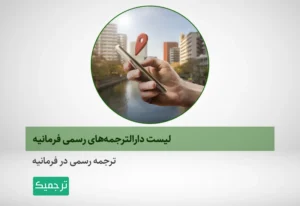


یک دیدگاه در «روش تقسیم و ادغام خانههای جدول در Word»;